在现代办公软件中,Word 宏文档是一种非常有用的工具,它能够自动化执行一系列重复性的任务,从而极大地提高工作效率,许多用户可能对如何打开和使用 Word 宏文档并不熟悉,本文将详细介绍如何打开 Word 宏文档,并提供一些常见问题的解答。
什么是 Word 宏文档?
Word 宏文档是一种包含 Visual Basic for Applications (VBA) 代码的文件,这些代码可以自动执行 Word 中的特定任务,宏可以用来简化日常操作,如格式化文本、插入图表或执行复杂的数据处理任务。
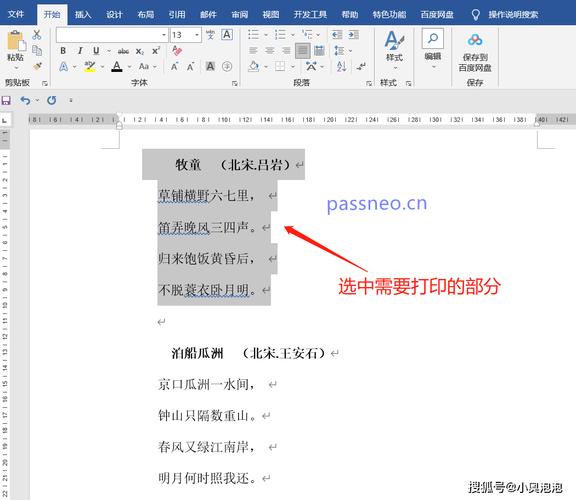
如何打开 Word 宏文档?
要打开 Word 宏文档,您需要按照以下步骤进行操作:
| 步骤编号 | 操作描述 |
| 1 | 启动 Microsoft Word 应用程序。 |
| 2 | 点击“文件”菜单,然后选择“打开”。 |
| 3 | 在弹出的文件对话框中,选择要打开的 Word 文档(.docx 或 .doc 格式)。 |
| 4 | 点击“打开”按钮旁边的下拉箭头,然后选择“打开并修复”选项,这一步是为了确保文档中的宏可以被正确加载和执行。 |
| 5 | 在 Word 中,点击“开发工具”选项卡,如果您没有看到这个选项卡,可以通过点击“文件” > “选项” > “自定义功能区”,然后在右侧列表中勾选“开发工具”来启用它。 |
| 6 | 在“开发工具”选项卡中,点击“宏安全性”按钮,在弹出的对话框中,选择“启用所有宏”(如果文档来源可信)或“禁用无数字签署的所有宏”(如果希望增加安全性)。 |
| 7 | 返回到主界面后,再次点击“开发工具”选项卡,然后点击“查看宏”按钮,这将打开一个包含所有可用宏的列表。 |
| 8 | 从列表中选择一个宏,然后点击“运行”按钮来执行它,如果一切正常,您应该能够看到预期的结果。 |
运行未知来源的宏可能存在安全风险,因为它们可能包含恶意代码,请确保只从可信的来源获取和使用 Word 宏文档。
使用 Word 宏文档的基本技巧
一旦成功打开了 Word 宏文档并开始使用其中的功能,这里有一些基本的技巧可以帮助您更有效地利用它们:
录制新宏:如果您不熟悉 VBA 编程,可以通过录制宏的方式快速创建自己的自动化脚本,只需进入“视图”选项卡下的“宏”组,选择“录制宏”,然后按照提示完成操作即可。
编辑现有宏:如果现有的宏不能完全满足您的需求,可以直接编辑其代码,右键单击要修改的宏名称,并选择“编辑”,这将打开 VBA 编辑器,您可以在其中调整代码逻辑。
分配快捷键:为了便于访问经常使用的宏,可以为它们指定特定的键盘快捷键,这同样可以在“宏”对话框内完成——选中目标宏后点击“选项…”按钮,再设置所需的快捷键组合。

保护文档:为了防止未经授权的用户修改您的 Word 文档内容或其中的宏,建议对文件进行密码保护,具体做法是在保存时勾选“对此文件进行加密”选项,并输入强密码。
定期备份:由于宏病毒的存在可能导致数据丢失甚至系统崩溃,因此定期备份重要文档是非常必要的措施之一。
相关问答FAQs
问:如果我不小心禁用了所有宏,该如何重新启用它们?
答:要重新启用所有宏,请按照以下步骤操作:
1、打开 Word 应用程序。
2、点击“文件”菜单,然后选择“选项”。
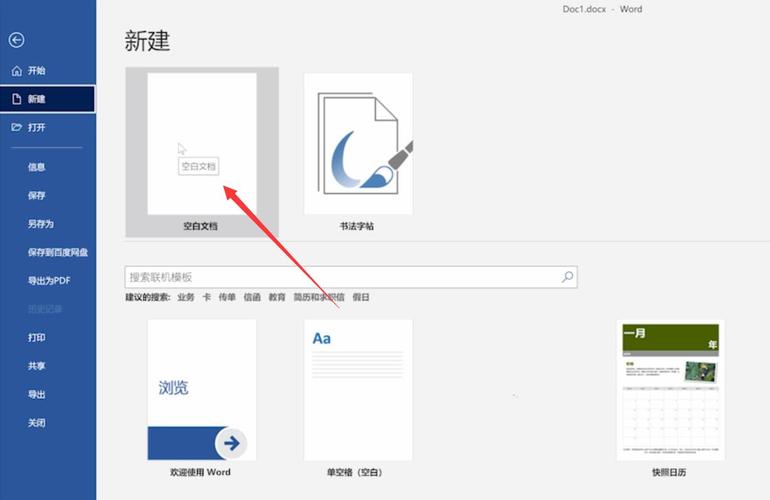
3、在弹出的对话框中,选择“信任中心”选项。
4、点击“信任中心设置”按钮。
5、在“宏设置”部分下,选择“启用所有宏”(对于来自可信来源的文档),然后点击“确定”保存更改。
问:我是否可以在不同的计算机上使用相同的 Word 宏文档?
答:是的,您可以将 Word 宏文档复制到其他计算机上使用,请确保目标计算机已经安装了相同版本的 Microsoft Office,并且允许运行宏,如果宏依赖于特定的模板或插件,也需要将这些依赖项一起迁移过去。
小伙伴们,上文介绍word宏文档怎么打开的内容,你了解清楚吗?希望对你有所帮助,任何问题可以给我留言,让我们下期再见吧。
内容摘自:https://news.huochengrm.cn/zcjh/20902.html
